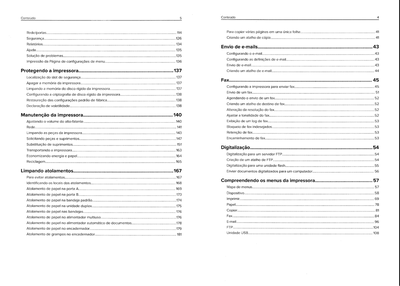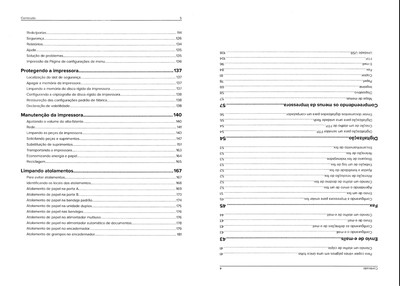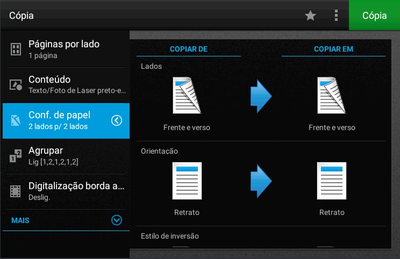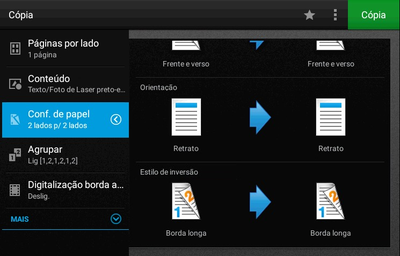Impressão
Orientações para economia de Impressão
-
Imprima o essencial;
- Imprima frente e verso;
- Imprima mais páginas por folha;
- Utilize fontes adequadas, fontes muito grandes aumentam a quantidade de impressão e geram desperdício;
- Estimule a produção de documentos eletrônicos em sua unidade;
- Não é permitido imprimir ou fazer cópias de conteúdo protegido por direitos autorais.
A página de impressão
A página de impressão é a área pessoal do usuário onde ficam registradas as estatísticas de impressões realizadas. Ao acessar a página https://impressao.unila.intranet (acesso disponível somente a partir da intranet), a seguinte tela aparecerá:
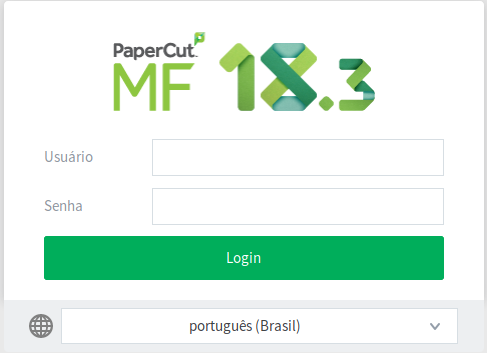
Caso esta tela não apareça, clique em “Opções Avançadas” e então “Permitir Exceção”. O login e senha são os mesmos do e-mail institucional (Zimbra). Após o login, será apresentada uma tela com uma visão geral do usuário (número de impressões, número total de páginas impressas, impacto ambiental, entre outros).
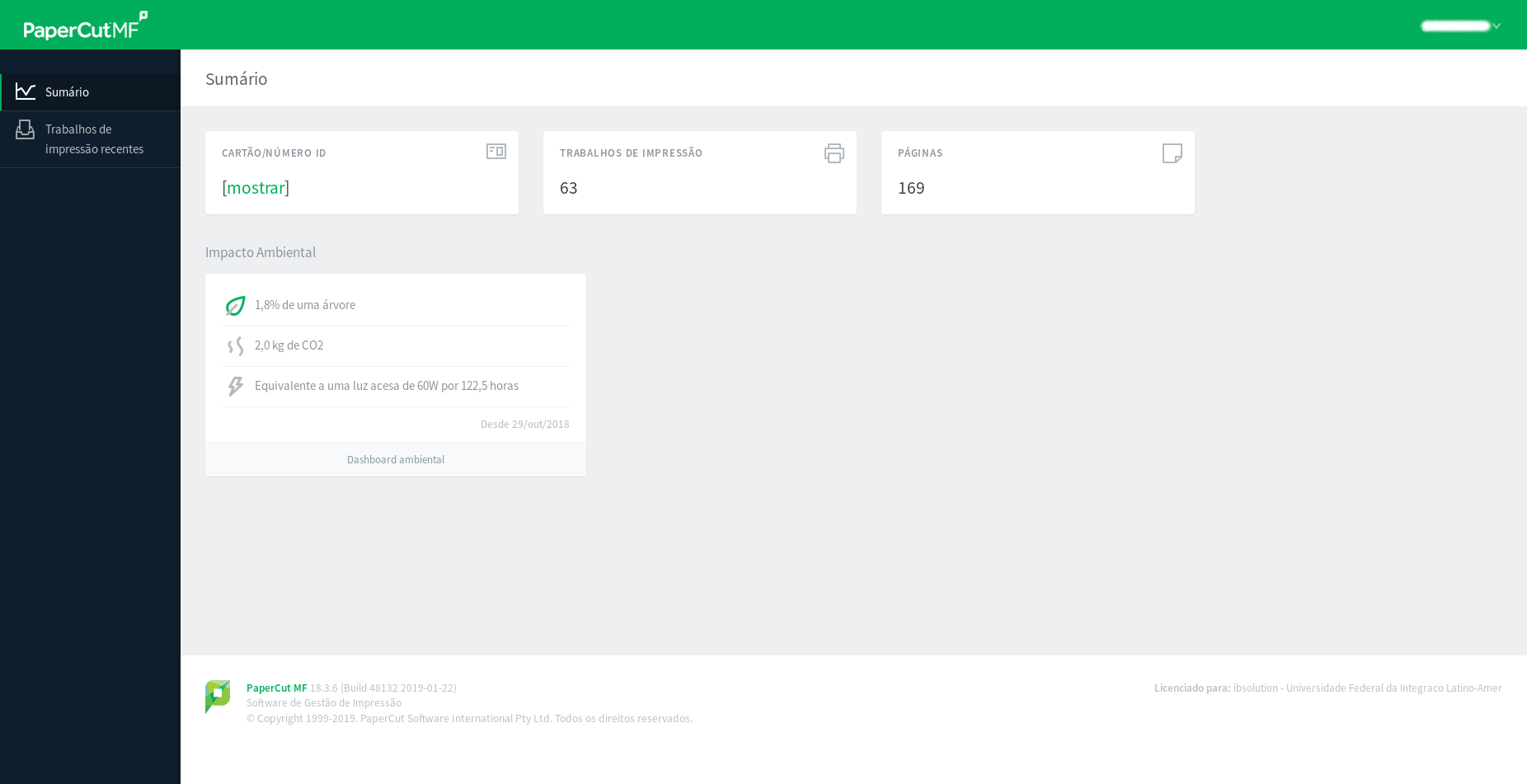
PIN (Personal Identification Number)
Na imagem anterior, note, no canto superior esquerdo, a legenda CARTÃO/NÚMERO ID e um botão [mostrar]. Ao clicar neste botão, um número de cinco dígitos aparecerá. Este é o seu PIN. Cada usuário recebe um PIN único, como um RG. É possível acessar a impressora de forma alternativa com este PIN em vez de inserir o login e senha institucional.
ATENÇÃO: O PIN É PESSOAL E INTRANSFERÍVEL E INTEIRA RESPONSABILIDADE DO USUÁRIO. ALÉM DA IMPRESSÃO, ELE SERÁ UTILIZADO PARA AUTENTICAÇÃO EM OUTROS SERVIÇOS. PORTANTO, NÃO COMPARTILHE-O EM HIPÓTESE ALGUMA!!!
Escolha da Fonte
Apesar de na maior parte de textos acadêmicos ser exigida e fonte arial, é recomendado, sempre que possível, utilizar Times New Roman, ou então Calibri, pois são as fontes mais econômicas em termos de tinta para impressora.
Utilizar o menor tamanho possível de fonte para os documentos, para economia de folhas.
Intervalo de páginas
Caso precise imprimir páginas específicas de um arquivo muito grande, vale selecionar “páginas” nas opções, como mostrado na figura abaixo. Então, escrever as páginas ou sequência que deseja imprimir.
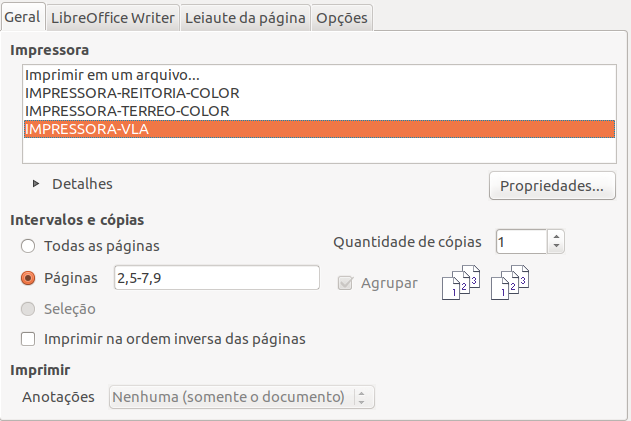
A Vila A dispõe de impressoras coloridas, por isso existem 3 opções de impressora quando a caixa de opções de impressão é mostrada. No PTI e no JU, existem apenas impressoras em preto e branco, logo, a única opção que aparecerá é a de impressora virtual.
Leiaute da página
Ainda na caixa de opções de impressão, existe a aba “leiaute da página”. Caso o arquivo consiste de vários textos que podem ser condensados em tamanhos menores (panfletos, convites), é possível mudar o número de páginas por folha, como mostrado na figura abaixo.
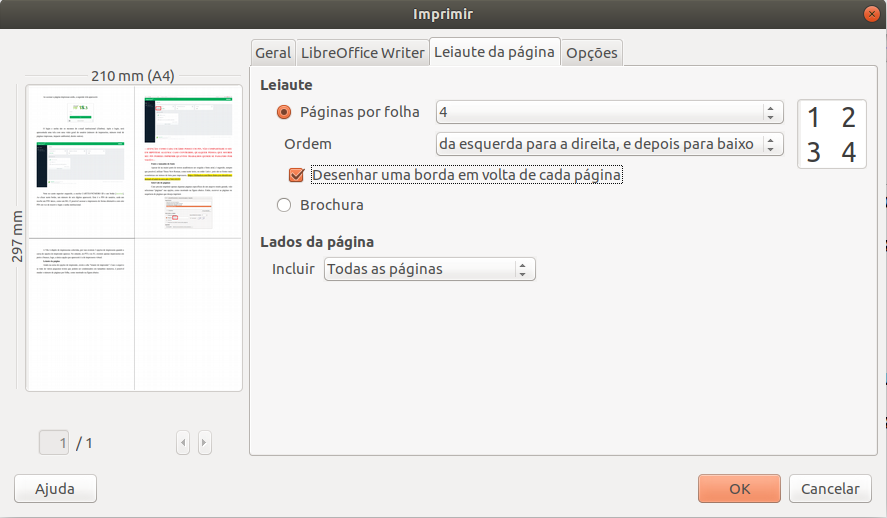
Neste exemplo, foram utilizadas 4 páginas por folha. Isto contribui muito na economia.
Impressão frente e verso
Para imprimir frente e verso, basta clicar no botão “Propriedades...” na caixa de impressão e selecionar o valor desejado na opção “Duplex”.

No valor “Margem longa”, tanto a frente quanto o verso são impressos do mesmo lado. Já no valor “Duplex – Borda curta”, o verso é impresso na orientação contrária à frente, quer dizer “ao avesso”. Se for preciso que o verso da impressão fique em branco, basta clicar na opção “Nenhum”.
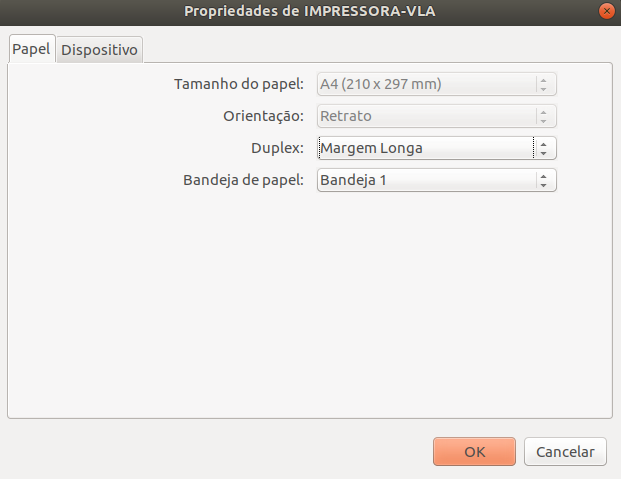
|
Frente e verso “Margem longa”
|
Frente e verso “Duplex – Borda Curta”
|
Na impressora
É possível adotar configurações econômicas também no momento em que copiar algo na própria impressora, mas antes, vamos ao início do processo. Ao logar com seu usuário e selecionar a opção cópia, a tela inicial de cópias aparecerá. Aqui, você pode selecionar quantas cópias do arquivo deseja realizar, entre outras configurações.
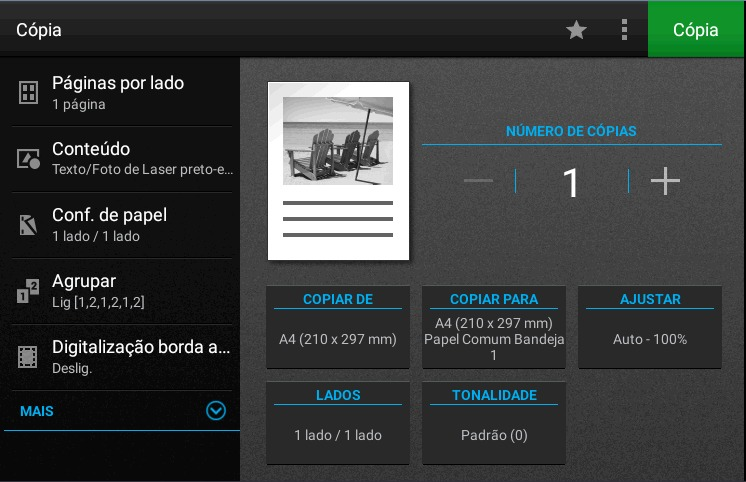
Ajustar tonalidade
A tonalidade da impressora geralmente se encontra na posição padrão (0) e pode variar de -4 até 4. É sugerido que, dependendo da relevância do documento, seja diminuída a tonalidade a fim de economizar tinta.
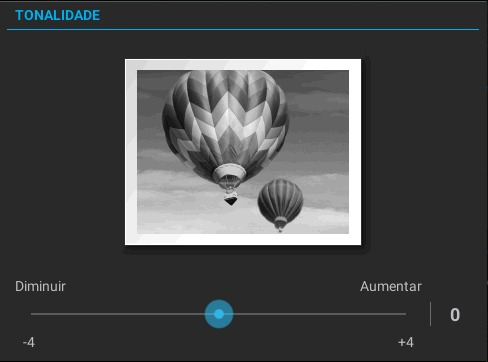
Impressão frente e verso
Na tela inicial das cópias, toque na opção “Conf. de papel”. Aqui, aparecerão as opções de entrada e de saída (copiar de – copiar em) da cópia/impressão. Recomenda-se selecionar as mesmas opções em tanto na entrada quanto na saída, como mostrado na figura abaixo.
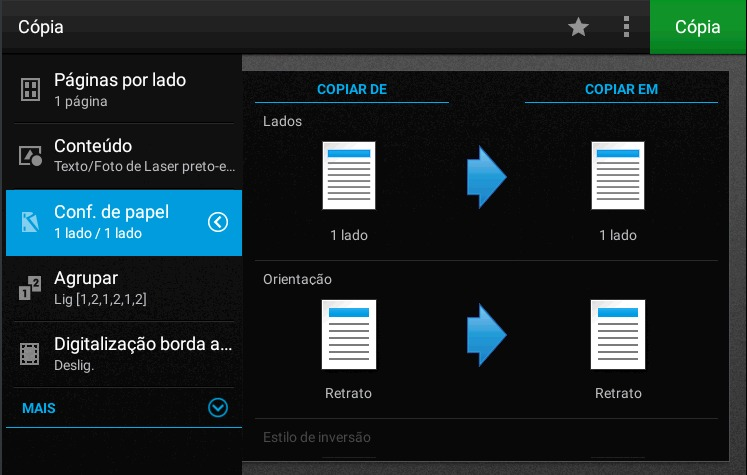
Selecione “1 lado” para cópias simples e “frente e verso” para cópias deste tipo, tocando no ícone da folha na tela para alterar o valor.
|
|
|
Arraste a tela para baixo para selecionar o tipo de frente e verso (“Estilo de Inversão”) que deseja imprimir, sendo as opções “Borda Longa” e “Borda Curta”. A orientação da impressão nesses dois casos, é igual a citada no item 5 deste tutorial (figuras 8 e 9). Note que, se a opção “Frente e Verso” não for selecionada no campo “Lados”, acima, não será possível mudar as opções no campo “Estilo de Inversão”.